概要
Iデバイスのアクティベーションロックを解除したい場合、Windowsを利用してiOSデバイスを手動的に脱獄することが必要です。EelPhone Activation Lock Removalを利用して、WindowsでIデバイスのアクティベーションロックを解除することができます。
MacにEelPhoneアクティベーションロックを使用する場合、iデバイスは自動的に脱獄します。Windowsパソコンであれば、以下のステップに従ってiデバイスを手動的に脱獄しなければなりません。
パート1:iOSデバイスを脱獄する方法(全てのIosバージョン)
Windowsを利用してiデバイスを脱獄する前に、Windowsを利用してiデバイスを成功的に脱獄する為に、少し準備しなければなりません。
以下のステップはWindows 7及びより遅いバージョン、32又は64ビットのデバイスに適用します。
2GB或はより多くのUSBフラッシュデバイスを準備してください。
事前にWindowsに二つのドキュメントをダウンロードしてください:
checkn1x-1.0.6-amd64.iso
rufus-3.1.1.exe
ダウンロードした後に、二つのドキュメントをインストールします。
全てが準備した後に、Windowsを利用してiOSデバイスを脱獄しましょう。もう一つのスマホを利用して詳細的なステップを確認することをお勧めします。
パート2:Windowsを利用してiOSデバイスを脱獄する詳細的なガイド
以下のドキュメントをダウンロードした後、WindowsにiOSデバイスを脱獄することを開始しましょう。
ステップ1:USBフラッシュデバイスを取り出し、checkn1x isoドキュメントをUSBフラッシュデバイスに焼きます。
1.USBフラッシュデバイスをWindows USBポートにプラグします。
2.Windows にRufusアプリを立ち上げます。rufusアプリのホームページに、「選択」ボタンをクリックして、Windowsからcheckn1xファイルを見つけます。その他のセッティングを変更しないで、「開始」ボタンをクリックして続きます。
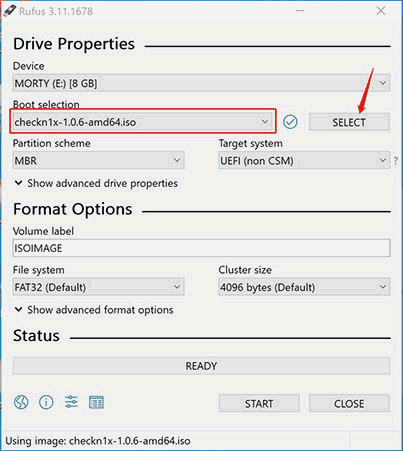
3.お知らせはポップアップされます。「DDイメージに聞き込みモード」を選択し、「OK」をクリックして選択を確定します。
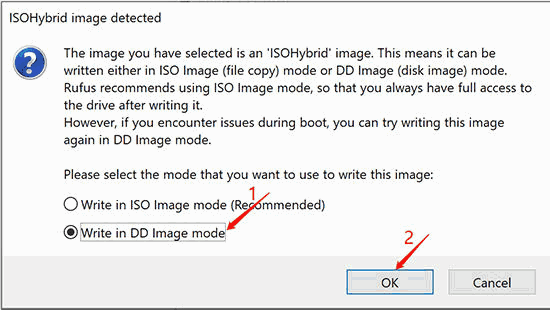
4. checkn1x iso ファイルをUSBフラッシュデバイスに焼きます。ページを閉じなくて、少々お待ちください。
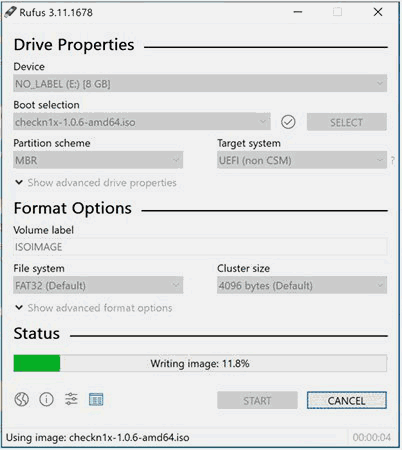
5.焼きプロセス完成後、「閉じる」ボタンをクリックします。
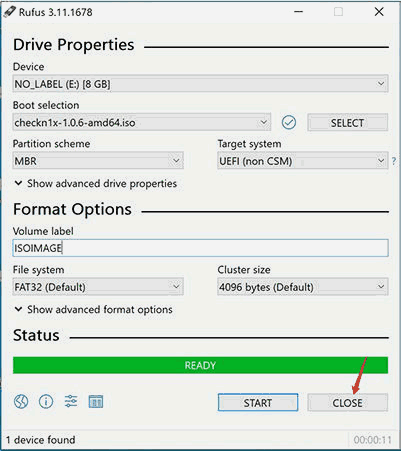
ノート:checkn1x iso ファイルが成功的にUSBフラッシュデバイスに焼きしましたら、USBフラッシュデバイスをアンプラグして、WindowsにUSBフラッシュデバイスを再びプラグします。USBフラッシュデバイスがWindowsに検出されることを確保してください。
ステップ2:WindowsでiOSデバイス脱獄を開始します
全てはiOSデバイス脱獄の準備です。以下のガイドを詳細的に確認してください。
1.Windowsを再起動
Windowsの左下側に、「再起動」ボタンをクリックしてWindowsを最起動します。
Windowsが起動してWindowsメインページにローディングする途中、ブートキー「f12」をプレスしてください。
ノート:ほぼ全てのWindowsパソコンはブートキー「f12」です。ブートページに入れない場合、パソコンのブートオプションキーをオンラインで検索してください。
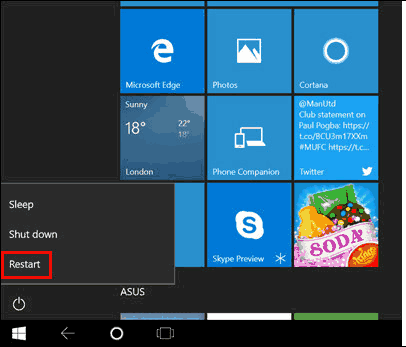
2.ブートデバイスを選択します
ポップページに、USBフラッシュデバイスをブートデバイスとして選択します。
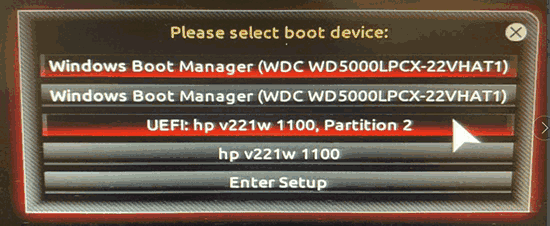
3.iOSデバイスを接続します
USBフラッシュデバイスをブートデバイスとして選択した後に、USBケーブルでiOSデバイスをパソコンにプラグしてください。iOSデバイスがcheckn1xツールに成功的に接続しましたら、checkn1xのメインページにiOSデバイス機種情報を見つけられます。その後、「開始」ボタンをクリックします。
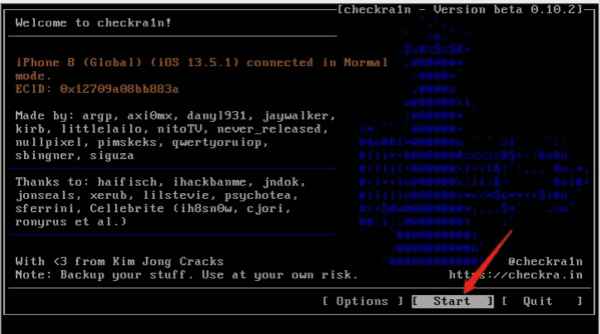
4.iOSデバイスをDFUモードに入ります
Windowsでiデバイスを脱獄したいなら、checkn1xはiデバイスを脱獄する為に、iデバイスがDFUモードに入らせなければなりません。「次へ」ボタンをクリックしてiデバイスをDFUモードに手動的に入ってください。
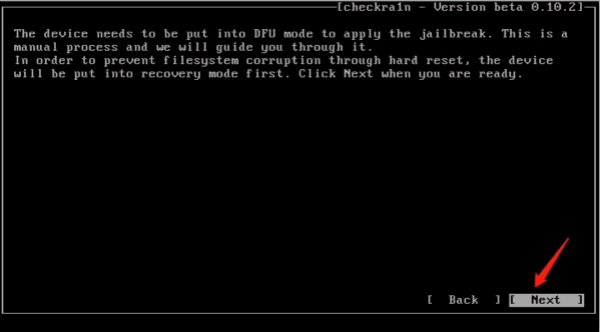
5.IデバイスがDFUモードに入る前に、checkn1xはiデバイスを自動的にリカバリーモードに入ります。
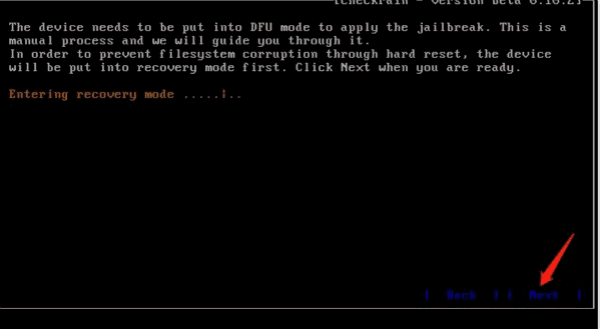
6.「次へ」ボタンをクリックして、iデバイスをDFUモードに入るステップを示します。
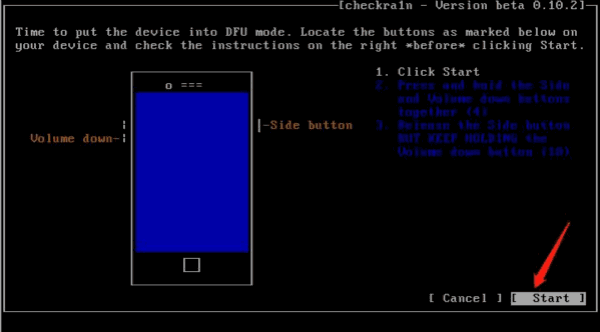
7.IデバイスがDFUモードに入りましたら、checkn1xはIosデバイスの脱獄を自動的に完成します。脱獄途中に接続を切断しないでください。プロセス完成後、「完成」ボタンをクリックします。
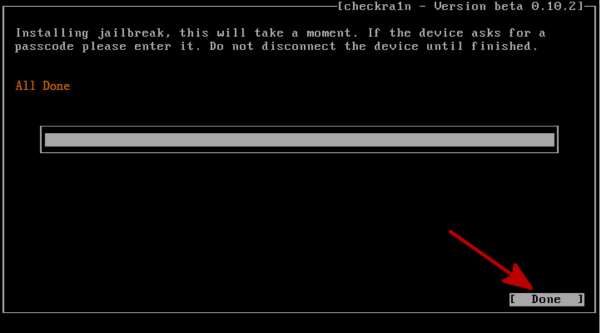
ノート:脱獄途中にiデバイスがスタックされ、或は脱獄失敗しましたら、USDフラッシュドライブを変更して再び試してください。或は、iデバイスを再起動して再び試してください。
Iデバイス脱獄成功した後、パソコンを再起動し、EelPhone Activation Lock Removalを利用してiデバイスのアクティベーションロックを解除してください。
原田薫
この文章はアップデートされました: 2020年8月21日

好み
 ご評価をいただいて誠にありがとうございました
ご評価をいただいて誠にありがとうございました




